Tworzenie live CD z Debianem
Niektórzy użytkownicy dystrybucji Debian mogą czasami potrzebować w pełni działającej kopii głównego systemu, która byłaby przechowywana na dysku flash lub dysku. Ta wersja nazywa się Live, ponieważ działa na dowolnym komputerze bez wstępnej instalacji. Utworzenie takiej kopii nie jest łatwym zadaniem, ale można to zrobić nawet dla użytkownika, który po raz pierwszy stoi przed realizacją takiego zadania. W dzisiejszym artykule chcielibyśmy przedstawić krok po kroku wdrożenie tej operacji.
Spis treści
Utwórz Live CD z Debianem
Nie ma znaczenia, czy utworzysz kopię do wykorzystania w przyszłości na dysku lub dysku flash, pierwsze kroki i montaż samego obrazu ISO są takie same, tylko ostatnie polecenia, na których będziemy się skupiać, będą się różnić. Do tej pory usuń wszystkie niepotrzebne z systemu (programy, pliki), skonfiguruj zgodnie z potrzebami, po czym możesz przystąpić do tworzenia kopii, zaczynając od pierwszego kroku.
Krok 1: Zainstaluj opcjonalne komponenty
Wszystkie poniższe instrukcje będą oparte na prostym sekwencyjnym wykonywaniu poleceń terminalu. Warto zacząć od zainstalowania dodatkowych komponentów niezbędnych do wykonania niektórych operacji - klonowania folderów systemowych, rejestrowania obrazu ISO. Cel jest spełniony w następujący sposób:
- Otwórz „Terminal” dowolną dogodną metodą, a następnie wklej tam
sudo apt-get install xorriso live-build extlinux syslinux squashfs-toolsaby zainstalować dodatkowe składniki i naciśnij klawisz Enter . - Po wyświetleniu monitu wprowadź hasło administratora.
- Potwierdź instalację nowych plików w systemie operacyjnym, wybierając opcję D.
- Poczekaj na zakończenie instalacji. Podczas tej procedury nie zaleca się wykonywania innych czynności i wyłączania Internetu.
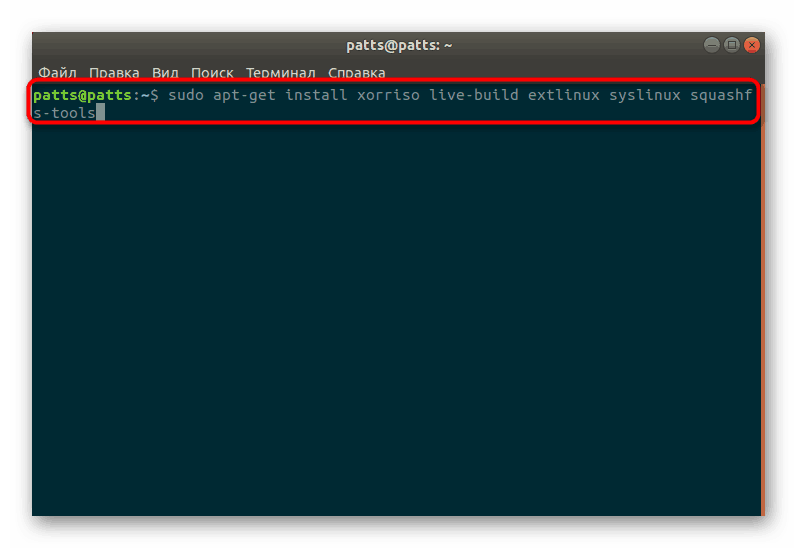
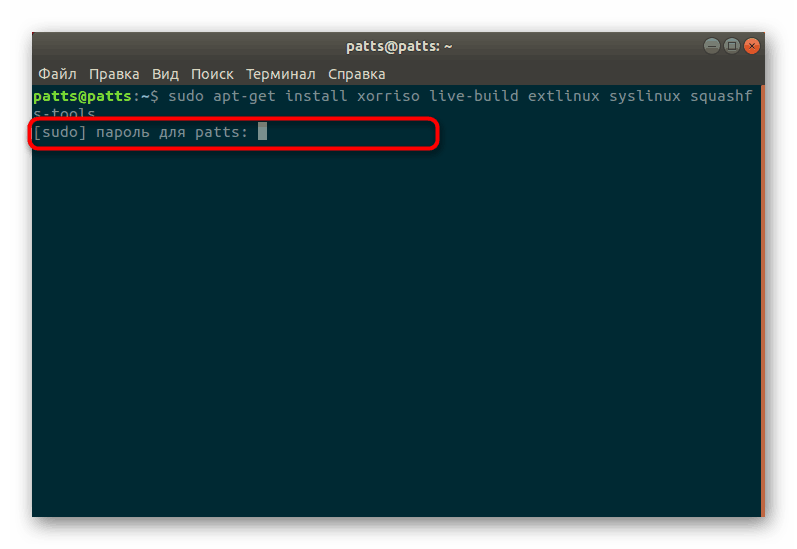
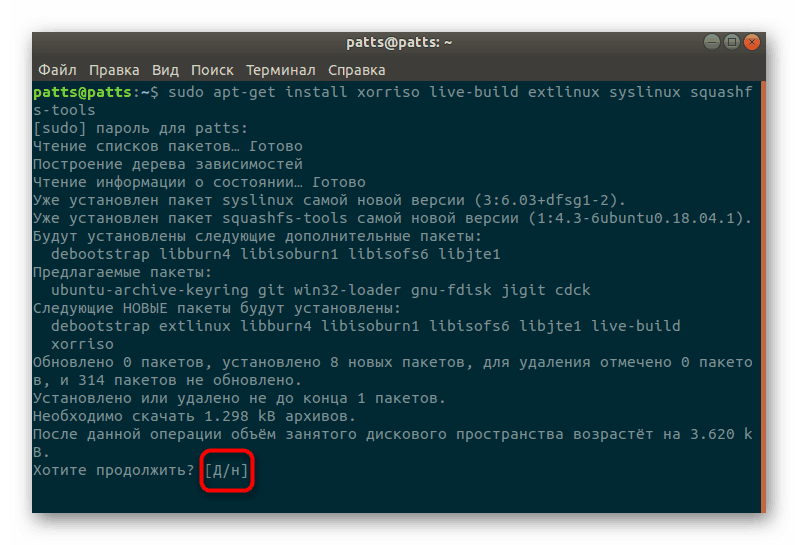
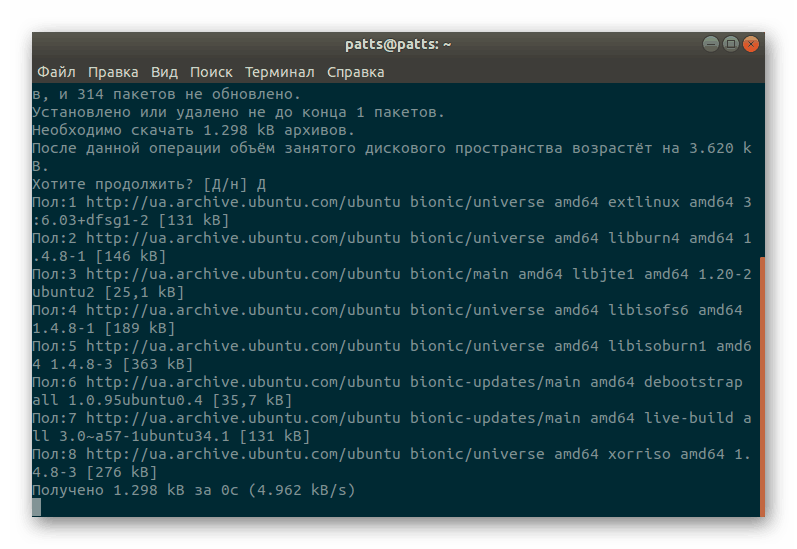
Porozmawiajmy teraz bardziej szczegółowo o narzędziach, które zostały dodane do Debiana przy użyciu wyżej wspomnianego polecenia:
- xorriso - zostanie użyty do utworzenia obrazu rozruchowego;
- syslinux , extlinux - zaprojektowany do poprawnego rozruchu z typem MBR;
- squashfs-tools - pomaga w tworzeniu skompresowanego systemu plików;
- live-build - stworzy sam skompresowany system operacyjny poprzez umieszczenie go w obrazie ISO.
Dopiero po udanej instalacji wszystkich powyższych programów możesz przejść do kolejnych kroków, w przeciwnym razie nic nie będzie działać.
Krok 2: Utworzenie katalogu i przygotowanie skompresowanego systemu
Jak wspomniano powyżej, dystrybucja Debiana będzie w stanie skompresowanym. Jego rozmiar jest zmniejszany ręcznie przez wprowadzenie szeregu poleceń do konsoli. Rzućmy okiem krok po kroku na każde ważne działanie:
- Najpierw utwórz katalog główny obrazu i przejdź do niego. Użyj dwóch poleceń umieszczonych w tym samym wierszu, aby je połączyć. Zawartość „Terminalu” będzie wyglądać następująco:
mkdir ~/livework && cd ~/livework. - Rozpakuj system, używając wybranej
debootstrap --arch=i386 wheezy chroot. - Teraz zostaną zamontowane ważne katalogi, jądro zostanie utworzone, a narzędzia zostaną dodane do uruchomienia. Nie widzimy powodu, aby brać pod uwagę absolutnie wszystkie zespoły, dlatego zalecamy zapoznanie się ze wszystkimi z nich w kolejności, w jakiej powinny zostać wprowadzone do konsoli:
cd ~/livework
chroot chroot
mount none -t proc /proc
mount none -t sysfs /sys
mount none -t devpts /dev/pts
export HOME=/root
export LC_ALL=C
apt-get install dialog dbus
dbus-uuidgen > /var/lib/dbus/machine-id
apt-get install linux-image-686 live-boot
apt-get install dump bzip2 mc icewm ....
passwd
apt-get clean
rm /var/lib/dbus/machine-id && rm -rf /tmp/*
umount /proc /sys /dev/pts
exit
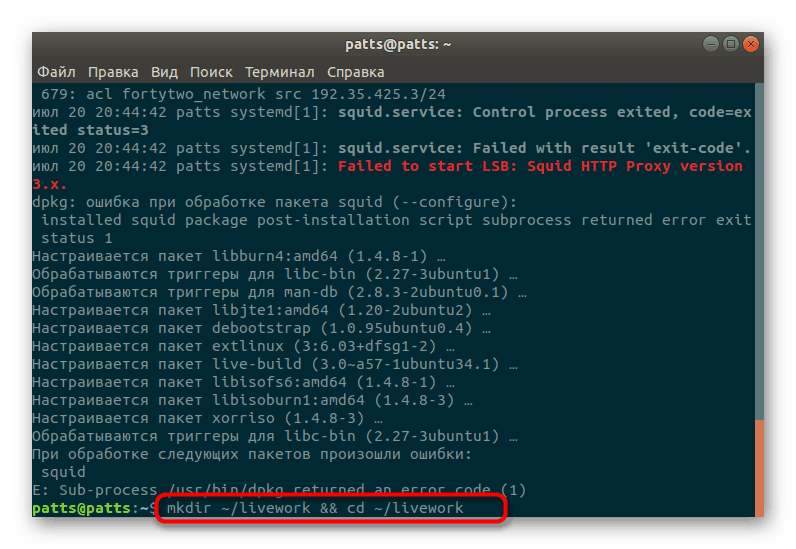
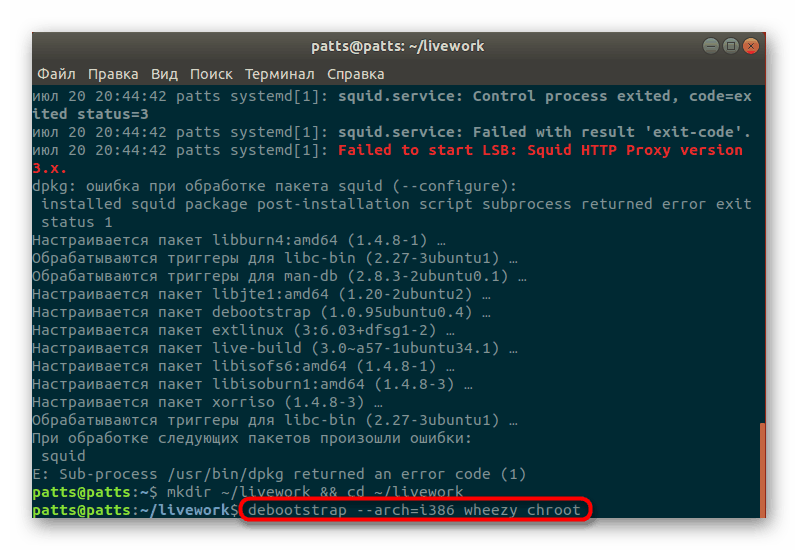
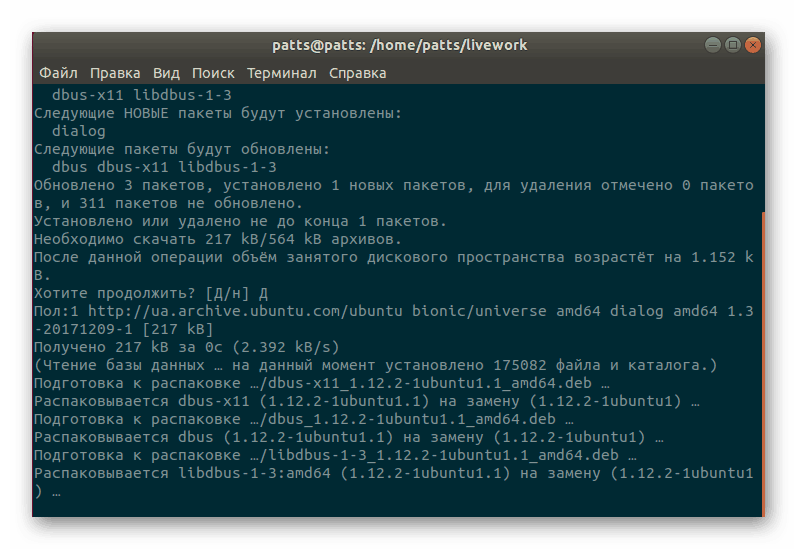
Na tym etapie obraz systemu uznaje się za gotowy, ale prace przygotowawcze nie zostały jeszcze zakończone. Pozostaje wykonać tylko kilka poleceń.
Krok 3: Utwórz folder dla bootloadera i skompresuj pliki
Tworzenie katalogu, w którym będzie przechowywany sam moduł ładujący, a także kompresowanie plików odbywa się w taki sam sposób, jak w przypadku innych operacji - poprzez wprowadzenie odpowiednich poleceń. Jednak teraz będziesz musiał edytować plik konfiguracyjny, którego dowiesz się później:
Aby rozpocząć, w „Terminal” wprowadź kolejno następujące wiersze:
mkdir -p binary/live && mkdir -p binary/isolinux
cp chroot/boot/vmlinuz-* binary/live/vmlinuz
cp chroot/boot/initrd.img-* binary/live/initrd
mksquashfs chroot binary/live/filesystem.squashfs -e boot
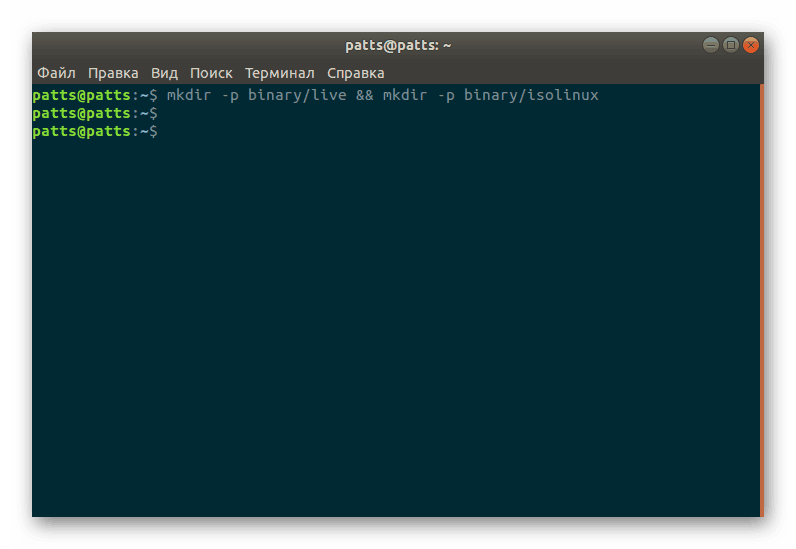
Spowoduje to utworzenie niezbędnego katalogu i skompresowanie wszystkich plików. Następnie skopiuj pliki wymagane do pobrania i edytuj samo menu Start, co można zrobić, wstawiając następujący tekst do konsoli:
cp /usr/lib/syslinux/isolinux.bin binary/isolinux/.
cp /usr/lib/syslinux/menu.c32 binary/isolinux/.
nano binary/isolinux/isolinux.cfg
ui menu.c32
prompt 0
menu title Boot Menu
timeout 300
etykieta live-686
etykieta menu ^ Na żywo (686)
menu domyślne
linux / live / vmlinuz
dopisz initrd = / live / initrd boot = zachowanie trwałości cichej
etykieta live-686-failafe
etykieta menu ^ Na żywo (686 bezpieczne w razie awarii)
linux / live / vmlinuz
dołączanie initrd = / live / initrd boot = konfiguracja trwałości na żywo memtest noapic noapm nodma nomce nolapic nomodeset nosmp nosplash vga = normal
tekst końcowy
Możesz to wszystko przepisać ręcznie, wprowadzając polecenia jeden po drugim, a zawartość pliku konfiguracyjnego, który otwiera się przez nano binary/isolinux/isolinux.cfg , po prostu wstaw i zapisz zmiany.
Krok 4: Utwórz obraz dysku
Ostatnim krokiem przed ukończeniem zadania jest utworzenie obrazu ISO dysku. Poniższe polecenie pozwala nagrać obraz na dysk DVD lub CD, któremu towarzyszy nagranie dysku.
xorriso -as mkisofs -r -J -joliet-long -l -cache-inodes -isohybrid-mbr /usr/lib/syslinux/isohdpfx.bin -partition_offset 16 -A "Debian Live" -b isolinux/isolinux.bin -c isolinux/boot.cat -no-emul-boot -boot-load-size 4 -boot-info-table -o remaster.iso binary
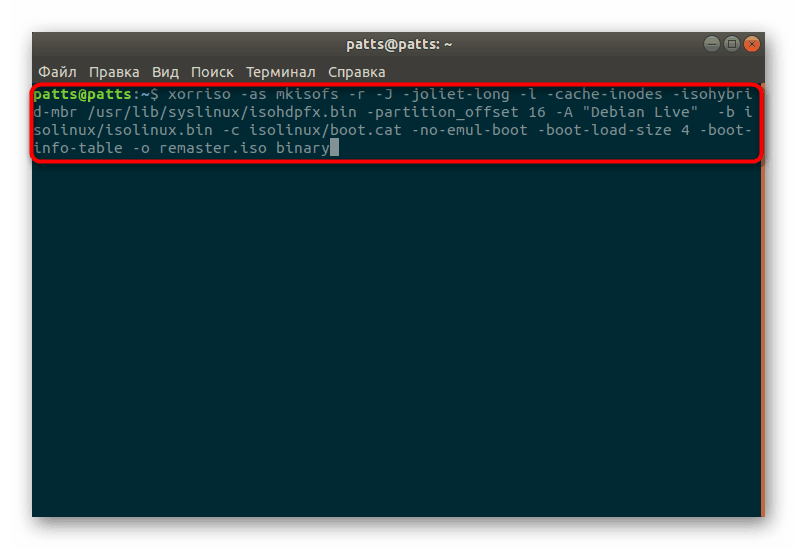
Jeśli chcesz zapisać ten obraz na dysku flash USB, użyj nieco innego polecenia, które wygląda następująco:
extlinux -i /mnt && cat /usr/lib/extlinux/mbr.bin > /dev/sda
cp /usr/lib/extlinux/*.c32 /mnt && cp /usr/lib/syslinux/vesamenu.c32
Masz teraz dysk CD z systemem operacyjnym Debian na urządzeniu wymiennym. Jak widać, musiałem się trochę wysilić, ale jednocześnie wszystko ułoży się poprawnie i będzie działać stabilnie. Jeśli podczas wprowadzania poleceń wystąpią błędy, zwróć uwagę na tekst wyświetlany w konsoli. Często pomaga rozwiązać problem. Jeśli to nie ma żadnego efektu, sprawdź oficjalną dokumentację dystrybucyjną.